电脑蓝屏0x0000007b的解决教程
来源:Win7旗舰版
时间:2023-04-11 22:35:06 276浏览 收藏
文章小白一枚,正在不断学习积累知识,现将学习到的知识记录一下,也是将我的所得分享给大家!而今天这篇文章《电脑蓝屏0x0000007b的解决教程》带大家来了解一下电脑蓝屏0x0000007b的解决教程,希望对大家的知识积累有所帮助,从而弥补自己的不足,助力实战开发!
电脑出现蓝屏是十分常见的故障之一,而在蓝屏的时候会提示蓝屏代码,不同的蓝屏代码代表不同的意义,让我们快速的了解电脑是什么问题。那么下面就是小编要来跟大家说的电脑蓝屏0x0000007b的解决教程,大家一起来看看吧。
1、启动电脑,出现这种情况,进不了系统,也无法操作
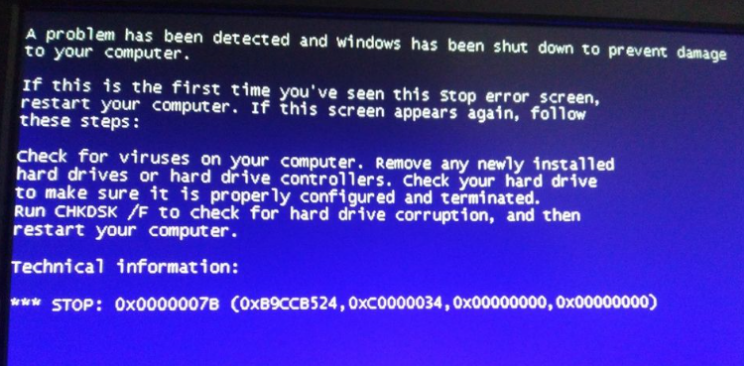
2、现在只能点击开机键关闭电脑,然后重启电脑,开机按F10,进入BIOS
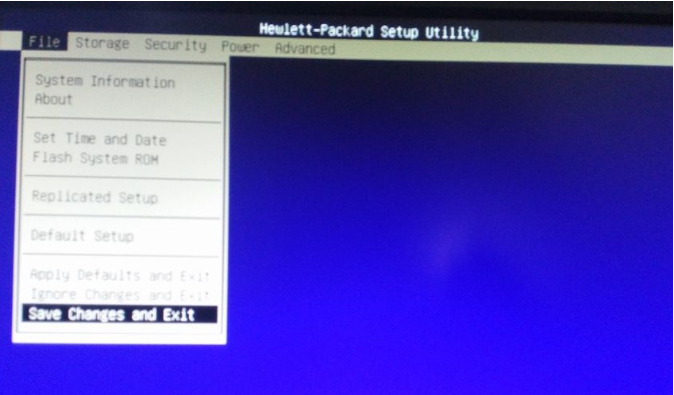
3、选择“storage”菜单,然后用键盘选择“storage Options”按下“Enter”进行修改硬盘模式
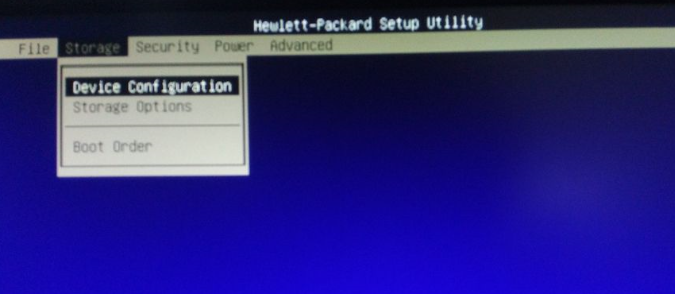
4、现在硬盘模式为“AHCI”,要把硬盘模式修改成“IDE”才行
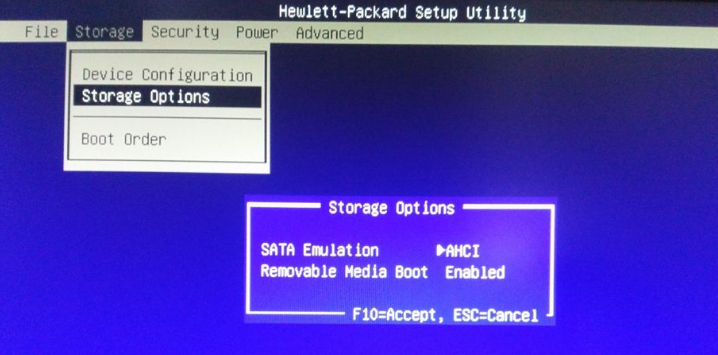
5、现在硬盘模式被修改成了“IDE”模式修改成功
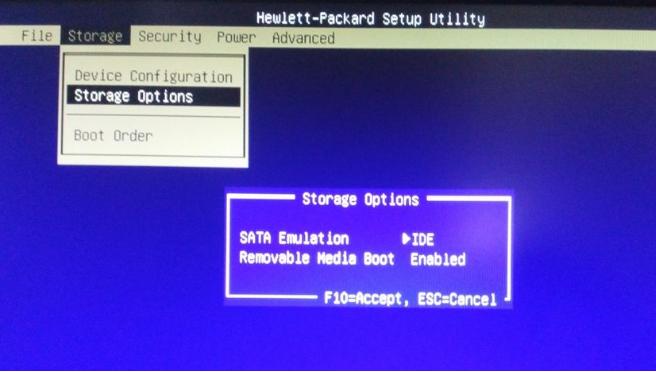
6、按下F10,保存设置选择“YES”
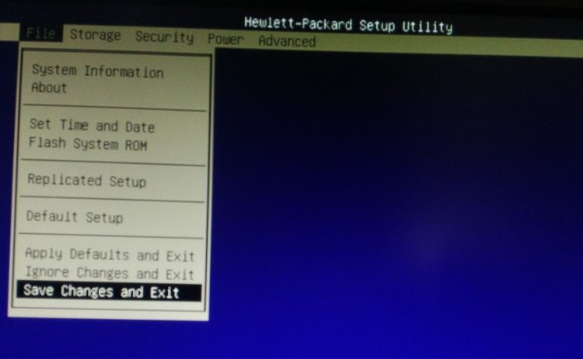
7、现在回到“file”菜单,选择最后一行“Save Changes and Exit”保存并退出设置即可。
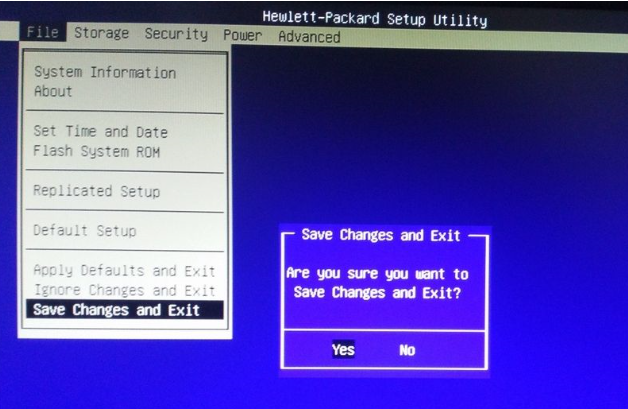
以上就是电脑蓝屏0x0000007b的解决教程啦,希望能帮助到大家。
今天关于《电脑蓝屏0x0000007b的解决教程》的内容就介绍到这里了,是不是学起来一目了然!想要了解更多关于的内容请关注golang学习网公众号!
声明:本文转载于:Win7旗舰版 如有侵犯,请联系study_golang@163.com删除
相关阅读
更多>
-
501 收藏
-
501 收藏
-
501 收藏
-
501 收藏
-
501 收藏
最新阅读
更多>
-
367 收藏
-
410 收藏
-
185 收藏
-
378 收藏
-
326 收藏
-
425 收藏
-
323 收藏
-
281 收藏
-
143 收藏
-
115 收藏
-
122 收藏
-
199 收藏
课程推荐
更多>
-

- 前端进阶之JavaScript设计模式
- 设计模式是开发人员在软件开发过程中面临一般问题时的解决方案,代表了最佳的实践。本课程的主打内容包括JS常见设计模式以及具体应用场景,打造一站式知识长龙服务,适合有JS基础的同学学习。
- 立即学习 543次学习
-

- GO语言核心编程课程
- 本课程采用真实案例,全面具体可落地,从理论到实践,一步一步将GO核心编程技术、编程思想、底层实现融会贯通,使学习者贴近时代脉搏,做IT互联网时代的弄潮儿。
- 立即学习 516次学习
-

- 简单聊聊mysql8与网络通信
- 如有问题加微信:Le-studyg;在课程中,我们将首先介绍MySQL8的新特性,包括性能优化、安全增强、新数据类型等,帮助学生快速熟悉MySQL8的最新功能。接着,我们将深入解析MySQL的网络通信机制,包括协议、连接管理、数据传输等,让
- 立即学习 500次学习
-

- JavaScript正则表达式基础与实战
- 在任何一门编程语言中,正则表达式,都是一项重要的知识,它提供了高效的字符串匹配与捕获机制,可以极大的简化程序设计。
- 立即学习 487次学习
-

- 从零制作响应式网站—Grid布局
- 本系列教程将展示从零制作一个假想的网络科技公司官网,分为导航,轮播,关于我们,成功案例,服务流程,团队介绍,数据部分,公司动态,底部信息等内容区块。网站整体采用CSSGrid布局,支持响应式,有流畅过渡和展现动画。
- 立即学习 485次学习
